De ce programul nu se încarcă pe computer. Fișierele exe sau fișierul de instalare au fost blocate. Diferite probleme de rețea
Ați întâlnit o astfel de situație, comenzile rapide de pe desktop au încetat să înceapă. Poate că nu este chiar lansată nu numai comenzi rapide, ci și programele în sine - (fișierele cu extensie exe). Vă aflați într-o panică, fără a ști ce să faceți în astfel de cazuri pe care le numiți expertul sau purtați un computer sau laptop în Centrul de service.Deși având de fapt cunoștințe mici, veți fi destul de capabili să rezolvați nu numai aceste probleme, ci și multe altele. Este de aceea că acest articol este destinat și, în general, întregul site în ansamblu.
Deci, ce să faceți dacă comenzile rapide de pe desktop nu pornesc.
De ce etichetele nu se deschid sau nu sunt deschise de un program
Se întâmplă din mai multe motive - uneori ar trebui să vină, expuneți incorect deschiderea comenzilor rapide sau a fișierelor executabile prin unul sau alt program. (În acest caz, când încercați să începeți o comandă rapidă de program sau un fișier exe, puteți deschide un program complet diferit - browser, notepad, arhivare etc.). Poate că acesta este un produs de software rău intenționat.
Sarcina noastră este să o rezolvăm.
O modalitate simplă de a rezolva eroarea, căutați fișierele Internet pentru a corecta această eroare. Cuvinte cheie Pentru a căuta - Fix Exe și Fix LNK. Trebuie să găsiți fișiere cu extensia reg (acordați atenție versiunea Windows. În descriere) și importați date de la acestea în registrul dvs.
Descriere Despre cum să rezolvați problema manuală, de mai jos.
Dacă nu începeți eXE FIES. (Instrucțiuni pentru Windows 7, Windows 8 și Windows 10)
Realizăm lansarea programelor pe linia de comandă. Pentru a face acest lucru, apăsați combinația de cheie Win + R
Utilitarul se va deschide în cazul în care scriem cmd și faceți clic pe OK.

După aceea se va deschide Linie de comanda.

În promptul de comandă, introduceți Notepad și apăsați ENTER - Notepad va porni.

În Notepad, introduceți textul de mai jos:
Windows Registry Editor versiunea 5.00 [-HKEY_CURRENT_USER \\ Software \\ Microsoft \\ Windows \\ Currentversion \\ Explorer \\ Fileexts \\ .exe] "EXEFILE" \u003d HEX (0): 
Selectați meniul Fișier - Salvați ca

În câmpul Tip de fișier, modificați documentul de text la "Toate fișierele".

codificarea stabilită în Unicode.

salvați fișierul cu extensia Scrieți orice nume (în imagine 1) .reg la unitatea C și faceți clic pe Salvați.

Poate că sistemul nu vă va permite pe această cale de conservare, cerând dreptul de admin. Apoi salvați-l pe desktop, apoi copiați la C.

Reveniți la B. linie de comanda și intrați în echipă: REG Import. C: \\ acoperite_file_name.reg în cazul meu regrut C: \\ 1.reg
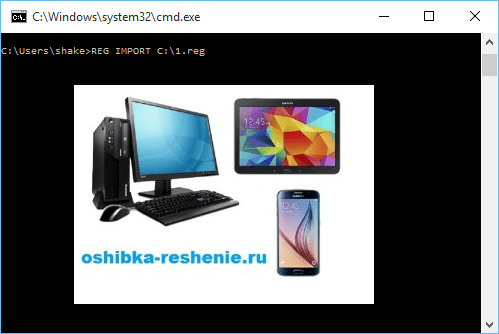
Pe Windows 10, această procedură poate fi efectuată într-un alt mod. Noi purtăm cursorul Fișier salvat. Și apăsați butonul din dreapta al mouse-ului, în fereastra care apare, apăsați Merge.

La cererea sistemului privind efectuarea datelor în registru răspunsul "Da"
Reporniți computerul - Programele trebuie lansate ca înainte.
Dacă acest articol te-a ajutat, lăsați-l pe comentariul dvs. și împărtășiți-l cu prietenii dvs. în rețelele sociale.
30.09.2015
Și în acest articol vom vorbi despre o astfel de problemă comună, cum de ce programele nu sunt instalate. Programul de instalare În timpul nostru, este atât de important încât fără programe să folosească computerul nu are sens. Cu o problemă care nu instalează programul, cu care se confruntă noul nou venit din sfera computerului.
În această situație, există acei utilizatori de calculatoare care utilizează operarea piratată sistemul Windows..
De asemenea, puteți ajunge la un astfel de atac la instalarea programului că este necesar să utilizați gratuit.
Luați în considerare mai multe motive care nu sunt instalate programe:
- Lipsa componentei-cadru Microsoft .NET
- Nu Microsoft Visual C ++
- Datorită antivirusului
- Datorită incompatibilității
- Trebuie să actualizați driverele
- Nici o componentă DirectX
- Necesită program
- Instalator viral
- Nu alegerea potrivita Descărcarea sistemului de operare
- Nevoie DLL
- Lipsa sistemului de cont
- Pentru ca unele programe să funcționeze corect, este necesară componenta cadru net. Unele programe lucrează cu anumite versiuni cu privire la alții cu versiuni mai noi. Prin urmare, vedeți cu atenție ceea ce necesită instalatorul. Probabil așa programele nu sunt instalate Din cauza acestei componente. Această componentă poate fi descărcată pe site-ul dezvoltatorului. Descărcați și porniți instalarea. Procesul de instalare este de obicei. Sunt de acord cu faptul că instalatorul oferă. Dacă după instalare versiunea dorită Cadrul net Programul nu este instalat și din nou necesită un cadru net. Apoi mergeți la "Start" Deschideți "Panoul de control" Introduceți secțiunea "Programe" și deschideți "Activați și dezactivați componentele Windows"
Ne uităm la cadrul net în caseta cutie a fost o bifată.
- Microsoft Visual C ++ este, de asemenea, cea mai importantă componentă la instalarea programelor și cu utilizarea ulterioară a acestuia. Majoritatea programelor nu pot fi stabilite pentru absența unei componente Microsoft Visual C ++. Visual C ++ este o programare a limbajului de pachete. Dacă programele nu sunt instalate pe computer, verificați prezența Visual C ++. Dacă nu este, descărcați sau instalați cu discul de instalare.. Am avertizează procesul de instalare, durează datorii.
- Dacă aveți, cusute anti-virus activ, apoi aceste programe care trebuie să fie robuste, nu încep. Dacă nu sunteți instalat programe de tip cum ar fi, antivirusul este de vină. Pentru a instala în mod normal procesul de instalare, trebuie să dezactivați computerul pentru o perioadă și să adăugați dosarul de instalare pentru a exclude.
- La crearea de programe și o aplicație, unii dezvoltatori au uitat de compatibilitatea cu diferite sisteme de operare. Și când încearcă să stabilească astfel de programe eșuează. Din fericire, puteți ieși din astfel de situații. Pentru a face acest lucru, apăsați butonul din dreapta al mouse-ului de pe comanda rapidă nu pornește programul. În meniul contextual, continuați "Proprietăți"


Introduceți o casetă de selectare în caseta cutie "Rulați un program în modul de compatibilitate",

Și alegeți dvs. necesar sistem de operare.
- Se întâmplă că, dacă există o utilizare pe termen lung a unui sistem de operare, fără a actualiza driverele, defecțiunile și glitch-urile din sistem. În acest caz, aveți nevoie
- DirectX este un pachet de fonduri dezvoltate de la Micrasoft. Folosit în principal la instalarea de jocuri, se aplică și la instalarea programelor. În cazul în care un pachetul curent Nu, atunci trebuie să fie descărcat și instalat. De preferință cea mai recentă versiune.
- La instalarea programelor, este necesar să luați în considerare cererea minimă Programe. Componența acestor cerințe include:
- Procesor de putere
- Volum memorie cu acces aleator
- Axa (memoria de operare)
- Componente diferite
Dacă datele computerului sunt mai mici decât cerința programului, veți pune întrebări de ce programele nu sunt instalate. Prin urmare, am citit întotdeauna un certificat.
- În practica mea, am urmărit unii instalatori descărcați de la surse necunoscute Nu este instalat. Motivul pentru aceasta este un fișier rupt sau viral. În astfel de cazuri, trebuie să descărcați fișierul sau să găsiți o altă sursă.
- Dacă sistemul dvs. de operare are un 32 de biți și încercați să instalați un număr de 64 de biți, atunci, în mod natural, nu aveți programe. Prin urmare, la instalarea programelor, observăm bitul.
- Există astfel de cazuri care în absența unui cont "sistem" programul nu pornește. Pentru a face acest lucru, trebuie să creați cont. Faceți clic pe butonul din dreapta de pe eticheta programului non-rulează și mutați "Proprietăți"


După cum puteți vedea în lista conturilor, sistemul trebuie să înregistreze


Noi scriem sistemul de nume și faceți clic pe Verificați. După mutarea de mai jos și puneți atributul acces complet.

Iată toate motivele pentru care programele nu sunt instalate. Dacă metodele de mai sus nu au ajutat, problema se află cu sistemul dvs. de operare. Dacă sistemul de operare este licențiat, atunci descărcați și . Dacă sistemul este piratat, atunci este necesar să reinstalați sistemul de operare. Acest articol se încheie. Sper că informațiile au fost utile pentru dvs. Dacă aveți întrebări sau ceva incomprehensibil - scrieți în comentarii.
Vei fi interesat

Utilizatorii începători consideră că comenzile rapide sunt ambele programe sau fișiere, astfel încât problemele neașteptate apărute atunci când faceți clic pe etichetă sunt percepute ca o problemă cu obiectul pe care ar trebui să-l apelați (Deschideți un fișier exe), între timp nu este atât de mult.
Se întâmplă că etichetele nu se deschid, să-i dau seama în această problemă.Etichetele nu se deschid
Dar, uneori, motivul este opusul - dificultățile cu un program sau un fișier (aplicația nu pornește), a căror etichetă este afișată pe desktop, iar utilizatorul crede că problema este o asociere greșită. Astfel încât totul devine clar, trebuie să vă ocupați de subiect, aflați în legătură cu care pot apărea problemele de mai sus.
Se întâmplă că etichetele de pe desktop au devenit albe, dar în curând totul se întoarce în locul ei. În astfel de cazuri, nu este necesar să vă faceți griji - totul este în ordine, s-ar putea întâmpla un sistem ușor de suspendat (de exemplu, datorită verificarea antivirusului sau doar în procesul de muncă intensivă).
Este posibil ca dificultatea să nu fie că programul nu pornește, totul este bine aici, dar în faptul că folderele nu se deschid pe desktop, în timp ce mesajul "Explorer.exe este o eroare de aplicare" nu se poate afișa. De obicei, acest lucru se datorează acțiunii programe rău intenționateDar motivul poate fi, dimpotrivă, nedorit de către utilizator (de exemplu, dorința de a stabili mai multe antivirusuri simultan).
Ce trebuie să faceți atunci când un program deschide toate etichetele
Pentru comoditate, sistemul de operare în mod automat (sau cu participarea utilizatorilor) asociază anumite tipuri de fișiere cu un program specific la care trebuie să se deschidă (de exemplu, TXT - NOTEPAD; DOC, RTF - MS cuvânt; PSD - Adobe Photoshop. si etc.). Odată cu expansiunea fișierului cu programul dorit, OS își amintește această alegere și o prescrie în registrul sistemului.
Cu toate acestea, dacă cererea lipsește, aceasta a fost deteriorată, îndepărtată sau mutată într-un alt loc, pot apărea consecințe neplăcute. În acest caz, Windows trebuie să ofere utilizatorului din nou utilizatorului să aleagă, cu ce program să se deschidă dosar necesarCu toate acestea, nu se întâmplă întotdeauna și cum pot apărea și eșecurile în orice caz aici.
Motivul pentru care toate fișierele sunt deschise la un program sau nu sunt lansate deloc, pot deveni, de asemenea, activitatea unor programe rău intenționate, asociații care se schimbă în mod intenționat (cele mai des, fișiere LNK, fișierele BAT), ștergerea și componentele sistemului dăunător, serviciile de deconectare , etc. Ieșire aici poate fi descărcarea computerului în modul de siguranță Cu scanarea ulterioară a utilităților specializate și restabilirea sistemului după un atac viral.
Cele mai renumite oportunități de recuperare au produse antivirusDacă programele nu se deschid pe computer, puteți vizita pur și simplu site-urile lor oficiale de la un alt computer (Tablet, Telefon, de la Internet Cafe), Descărcați și, dacă este necesar, achiziționați utilitarul dorit.
Probleme cu etichetele Lank LNK
Formatul LNK (link-ul coajă, link-ul, eticheta) - Extinderea în Windows OS folosit pentru a crea obiecte referitoare la un alt obiect sursă (fișier, folder, program, server), precum și conținând informații despre tipul și expansiunea fișier sursă. Și faptul că îl deschide. Dacă faceți clic de două ori pe etichetă, se va întâmpla același lucru care ar trebui să se întâmple atunci când apăsați obiectul în sine.
Spre deosebire de toate celelalte tipuri, extensia LNK nu este de obicei afișată nicăieri și nu necesită programul implicit pe care îl deschide, deoarece eticheta nu este obiectul în sine, se referă doar la acesta. Cu toate acestea, dacă utilizatorul (sau fișierul rău intenționat) setă programul implicit pentru a rula lk, apoi în loc de inițial, când apăsați comanda rapidă, aplicația va fi acum lansată, care a fost scrisă ca un mijloc de deschidere a comenzilor rapide.
Fix această eroare Când lucrați cu o etichetă, acesta poate fi unul dintre următoarele moduri:
- prin registrul sistemului;
- instrumente de linie de comandă;
- cu Tweaks, utilități terțe părți și programe similare.
Dacă opțiunea este selectată registrul sistemuluiVa trebui să faceți următoarea secvență de acțiuni:
- Rulați editorul de registry. Cel mai simplu mod - Acesta este numit un editor de registru standard "Regedit", pentru care trebuie să mergeți la aplicația / serviciul / îndeplinirea și introducerea "Regedit" (în mod natural fără ghilimele).
- În filiala HKEY_CURRENT_USER, găsiți \\ Software \\ Microsoft \\ Windows \\ Currentversion \\ Explorer \\ Fileexts \\ .LNK și Șterge UserChoice.
În cazul liniei de comandă, algoritmul va fi astfel:
- În același meniu "Start" Deschidere "/ Toate aplicațiile / serviciul /", lansați aplicația "Linia de comandă".
- În fereastra terminală care apare, introduceți: "Assoc.LNK \u003d LNKFILE" și apăsați ENTER.
Nu are sens să descriem cea de-a treia metodă, deoarece în fiecare utilitate specializată a producătorilor terți, succesiunea acțiunilor diferă foarte mult.
Dacă Windows 7 nu funcționează pe comenzile rapide de desktop, pentru a corecta asociațiile incorecte, este logic să recurgeți la metoda în care aveți nevoie pentru a accesa panoul de control / program / atribuire pentru a deschide fișiere de acest tip "și la Încercați manual să faceți schimbări.
Dacă problema nu este că toate comenzile rapide deschise cu un program sau etichete nu se deschid pe desktop și sunt lansate doar una sau două comenzi rapide specifice, atunci va fi mai ușor să le eliminați și apoi să creați cele noi. În plus, merită să vă amintim că, indiferent de metoda selectată, astfel încât să va afecteze și eroarea la deschiderea fișierului a dispărut, cu siguranță va trebui să repornească sistemul de operare.
Etichetele nu sunt lansate cu Exe extins
Vizualizați videoclipul
Exemplate "Exe" aparține fișierelor executabile (programelor) pentru OS microsoft.. Ca și în cazul etichetelor LNK, motivele pentru care fișierele exe nu sunt deschise, au suficiente și se bazează pe ale lor, prin urmare, pentru a nu fi repetate, vom descrie mai întâi cele care nu au menționat anterior.
Fișierele cu prelungirea "exe" sunt lansate ferestre și nu necesită un program care le deschide (deși programul pentru deschiderea exe. Fișierele de pe computer sunt, de asemenea, create și nu numai, dar utilizatorii simpli un astfel de program pentru a deschide fișierele exe nu sunt greu accesibile).
O problemă neașteptată, din cauza cărora programele de pe Windows 7 nu sunt lansate, au existat câteva actualizări (dacă sunt mai precise KB: 2859537 (actualizați fișierele kernel-ului), KB: 2872339 ( ultima versiune actualizare anterioară), KB: 2882822 (pentru a susține Itacerelogger)). De fapt, motivul pentru care fișierul exe nu pornește, nu sunt aceste actualizări, ci ne-licențe copie de ferestre (Da, da, dacă apare o astfel de problemă, atunci este folosit fără echivoc adunarea Pirate. Ferestre sau activator).
Utilizatorii raportează că după acceptarea și instalarea acestor pachete actualizări, multe aplicații nu mai rulează și furnizează numai mesaje de eroare. În numele administratorului, vorbind despre "Wusa.exe / Uninstall /" și apoi, adăugând numele actualizării (de exemplu, KB: 2872339), introduceți Enter.
Dacă motivul a fost în acest sens, nu va fi rău să vă protejați pentru viitor, dezactivând actualizarea automată, deoarece altfel actualizarea "Bit" este injectată și instalată din nou de sistem. De asemenea, pentru a combate acest motiv că fișierele exe nu se deschid, puteți încerca să reluați sistemul la cel mai apropiat punct de recuperare și apoi să dezactivați actualizare automataPentru care trebuie să mergeți la "Centrul de actualizare" sau "Service" și opriți capacitatea de a actualiza automat.
Dacă după verificarea metodelor descrise mai sus, fișierele nu se deschid oricum pe computer, nu înseamnă că problema poate fi deja rezolvată, deoarece toată lumea are încă o șansă de a cere ajutor profesioniștilor, care sunt garantate să găsească și Eliminați obstacolele din cauza cărora programul nu se deschide.
Bună ziua, dragi prieteni!
Care dintre voi nu a venit atât de ciudat ca un eșec complet al lansării oricărui program? Sau ați descărcat programul și ea stupid nu vrea să fie instalat în sistem? Situația familiară? Apoi, să arătăm mai mult la nivel global. Asa de!
Ai condus programul și ți-a dat un mesaj despre un fel de eșec? Nu sunt probleme, deoarece sunteți departe de a fi singuri în problema voastră!
Sute de mii de "kettles" se confruntă cu un "jammer" similar și chiar nici o idee care este problema aici.
Și problema, prietenii, simpli, ca trei kopecuri: aveți un pachet special de programe în sistem pur și simplu, care conține toate instrumentele necesare pentru lansarea adecvată a tuturor programelor și jocurilor. Doar urmează că descărcați mai multe programe care rezolvă toate problemele. Ce programe sunt necesare?
1) Kacham. programul Microsoft. .NET Framework, care a trecut pe această legătură http://www.microsoft.com/ru-ru/download/Details.aspx?id\u003d17851 (acesta este un link către site-ul oficial și descărcați exact de acolo). Când instalați conexiunea la Internet Microsoft .NET, trebuie să fie activă! Pe scurt, descărcat și instalat, trecând prin toate stagiile - este foarte simplu!
2) Microsoft Visual C ++ 2010 (X86) este numele următorului program de care aveți nevoie. Puteți să-l descărcați prin simpla introducere a numelui său în browser și faceți clic pe "Găsiți". Acest pachet este necesar pentru a vă asigura că sistemul înțelege limba de programare! Dacă preferați să descărcați de la o sursă oficială, iată o referință doar la o astfel de sursă: http://www.microsoft.com/ru-ru/download/Details.aspx?id\u003d5555 (doar copiați imediat și lipiți în motorul de căutare). Descărcați și instalați acest pachet.
3) Un atribut integrat al oricărui sistem de operare este un program, mai precis, biblioteca executabilă Microsoft DirectX®. Faptul este că depinde foarte mult de Microsoft DirectX®, deoarece această bibliotecă este multimedia și numai cu ea va fi capabilă să ruleze ceva în sistemul dvs. Ați întâlnit deja o astfel de problemă, deoarece nu posibilitatea de a rula jocul, urmată de primirea unui mesaj pe care nu aveți DLL acolo?! Și fișierele DLL sunt "Diocese" Microsoft DirectX®! Deci, fără el - nicăieri! Descărcați, instalați și executați: Totul este actualizat independent acolo.
4) Codecurile sunt, de asemenea, un "cip", fără de care veți avea ceva cu sistemul. Prin urmare, recomandăm descărcarea și instalarea unui pachet K-Lite Mega Codec cunoscut. Pachet de codecuriFăcând clic pe site-ul oficial aici, la acest link: http://codecguide.com/about_kl.htm. Au mers, descărcați, instalați.
Aici, de fapt, toate: ați instalat toate promoțiile necesare, ceea ce înseamnă că există o problemă cu lansarea jocurilor și a programelor rezolvate. Felicitări!
Ați întâlnit o astfel de situație, comenzile rapide de pe desktop au încetat să înceapă. Poate că nu este chiar lansată nu numai comenzi rapide, ci și programele în sine - (fișierele cu extensie exe). Vă aflați într-o panică, fără a ști ce să faceți în astfel de cazuri pe care îl numiți expertul sau purtați un computer sau laptop într-un centru de service, deși, deși având cunoștințe mici, veți fi destul de capabili să rezolvați nu numai aceste probleme, ci și multe alții. Este de aceea că acest articol este destinat și, în general, întregul site în ansamblu.
Deci, ce să faceți dacă comenzile rapide de pe desktop nu pornesc.
De ce etichetele nu se deschid sau nu sunt deschise de un program
Se întâmplă din mai multe motive - uneori ar trebui să vină, expuneți incorect deschiderea comenzilor rapide sau a fișierelor executabile prin unul sau alt program. (În acest caz, când încercați să începeți o comandă rapidă de program sau un fișier exe, puteți deschide un program complet diferit - browser, notepad, arhivare etc.). Poate că acesta este un produs de software rău intenționat.
Sarcina noastră este să o rezolvăm.
O modalitate simplă de a rezolva eroarea, căutați fișierele Internet pentru a corecta această eroare. Cuvinte cheie pentru căutare - Fix Exe și Fix LNK. Trebuie să găsiți fișiere cu extensia reg (acordați atenție versiunii Windows din descriere) și importați date de la acestea în registru.
Descriere Despre cum să rezolvați problema manuală, de mai jos.
Dacă fișierele exe nu pornesc (Instrucțiuni pentru Windows 7, Windows 8 și Windows 10)
Realizăm lansarea programelor pe linia de comandă. Pentru a face acest lucru, apăsați combinația de cheie Win + R
Utilitarul se va deschide în cazul în care scriem cmd și faceți clic pe OK.

După aceea se va deschide Linie de comanda.

În promptul de comandă, introduceți Notepad și apăsați ENTER - Notepad va porni.

În Notepad, introduceți textul de mai jos:
Windows Registry Editor versiunea 5.00 [-HKEY_CURRENT_USER \\ Software \\ Microsoft \\ Windows \\ Currentversion \\ Explorer \\ Fileexts \\ .exe] "EXEFILE" \u003d HEX (0): 
Selectați meniul Fișier - Salvați ca

În câmpul Tip de fișier, modificați documentul de text la "Toate fișierele".

codificarea stabilită în Unicode.

salvați fișierul cu extensia Scrieți orice nume (în imagine 1) .reg la unitatea C și faceți clic pe Salvați.

Poate că sistemul nu vă va permite pe această cale de conservare, cerând dreptul de admin. Apoi salvați-l pe desktop, apoi copiați la C.

Reveniți la B. linie de comanda și intrați în echipă: REG Import. C: \\ acoperite_file_name.reg în cazul meu regrut C: \\ 1.reg
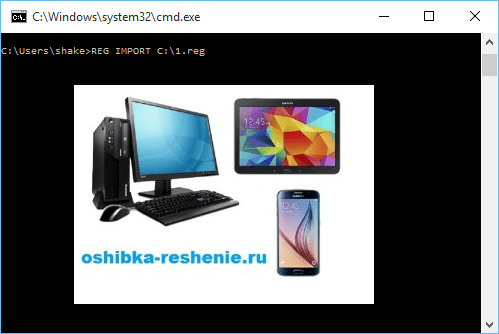
Pe Windows 10, această procedură poate fi efectuată într-un alt mod. Noi purtăm cursorul Fișier salvat. Și apăsați butonul din dreapta al mouse-ului, în fereastra care apare, apăsați Merge.

La cererea sistemului privind efectuarea datelor în registru răspunsul "Da"
Reporniți computerul - Programele trebuie lansate ca înainte.
Dacă acest articol te-a ajutat, lăsați-l pe comentariul dvs. și împărtășiți-l cu prietenii dvs. în rețelele sociale.
 Magnetometria în cea mai simplă versiune Ferrozond constă dintr-un miez feromagnetic și două bobine pe ea
Magnetometria în cea mai simplă versiune Ferrozond constă dintr-un miez feromagnetic și două bobine pe ea Căutare eficientă de căutare a locului de căutare
Căutare eficientă de căutare a locului de căutare Principalele caracteristici și parametri ai fotodiodei
Principalele caracteristici și parametri ai fotodiodei Cum să editați PDF (cinci aplicații pentru a schimba fișierele PDF) Cum să ștergeți paginile individuale din PDF
Cum să editați PDF (cinci aplicații pentru a schimba fișierele PDF) Cum să ștergeți paginile individuale din PDF De ce fereastra de program de concediu este de lungă durată?
De ce fereastra de program de concediu este de lungă durată? DXF2TXT - Exportul și traducerea textului de la AutoCAD pentru a afișa un punct de trafic DWG în TXT
DXF2TXT - Exportul și traducerea textului de la AutoCAD pentru a afișa un punct de trafic DWG în TXT Ce să facă dacă cursorul mouse-ului dispare
Ce să facă dacă cursorul mouse-ului dispare